Cara Menghubungkan Linux Jarak Jauh Melalui SSH ProxyJump dan ProxyCommand
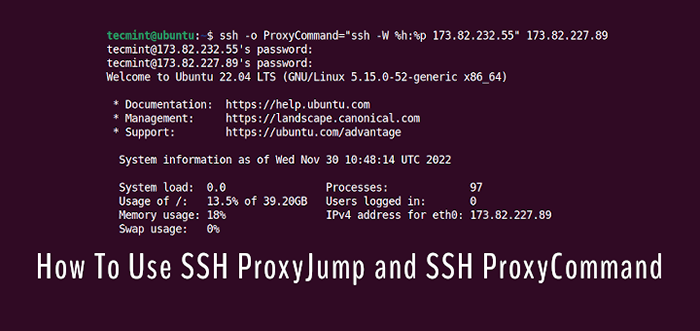
- 1339
- 278
- Jermaine Mohr
Brief: Dalam panduan ini, kami mendemonstrasikan cara menggunakan perintah SSH ProxyJump dan SSH ProxyCommand saat menghubungkan ke server lompatan.
Dalam panduan kami sebelumnya tentang cara mengatur server lompat ssh, kami membahas konsep a Tuan rumah benteng. A Tuan rumah benteng atau a Server lompat adalah perangkat perantara yang dihubungkan oleh klien SSH terlebih dahulu sebelum mengakses sistem Linux jarak jauh target. Sebuah Lompat ssh Server bertindak sebagai pintu gerbang ke sumber daya TI Anda, sehingga mengurangi permukaan serangan.
Itu Ssh proxyjump Dan ProxyCommand Perintah menentukan bagaimana klien terhubung ke server jarak jauh melalui Server lompat, Jump Host, atau Server Bastion.
Panduan ini menyoroti sorotan di Ssh proxyjump Dan Perintah proxy ssh di linux.
Daftar isi
1- Hubungkan Remote Linux Menggunakan SSH ProxyJump Command
- Mengkonfigurasi host proxy di ~/.file ssh/config
- Hubungkan Linux Remote Menggunakan SSH ProxyCommand Command
- Mengkonfigurasi ProxyCommand di ~/.file ssh/config
- Kesimpulan
- Mengkonfigurasi ProxyCommand di ~/.file ssh/config
Hubungkan Remote Linux Menggunakan SSH ProxyJump Command
Itu Proxyjump Perintah dilambangkan dengan -J bendera. Itu diperkenalkan di OpenSsh Server Versi 7.3 dan membantu Anda membuat koneksi ke target jarak jauh dengan melewatkan benteng atau server lompat.
Sintaks di bawah ini menunjukkan bagaimana opsi ini digunakan:
$ ssh -j
Dalam kasus beberapa server benteng atau lompatan, sintaks mengambil format berikut.
$ ssh -j
Dalam kedua kasus, Anda akan masuk sebagai pengguna root di setiap langkah. Ini tidak ideal karena alasan keamanan, jadi Anda mungkin ingin membuat pengguna yang berbeda di setiap contoh.
Anda dapat secara eksplisit menentukan berbagai pengguna dan port SSH seperti yang ditunjukkan.
$ ssh -j <[email protected]:port> <[email protected]:port>
Untuk menunjukkan Proxyjump Bendera beraksi, kami memiliki pengaturan sederhana seperti yang ditunjukkan.
Jump Server IP: 173.82.232.55 Pengguna: James Remote Target IP: 173.82.227.89 Pengguna: Tecmint
Untuk terhubung ke target jarak jauh menggunakan Melompat server, perintah akan terlihat sebagai berikut.
$ ssh -j [email dilindungi] [email dilindungi]
Perintah tersebut akan meminta Anda untuk kata sandi pengguna server lompat, kemudian diikuti setelahnya dengan kata sandi sistem target di mana Anda akan diberikan akses ke sistem target.
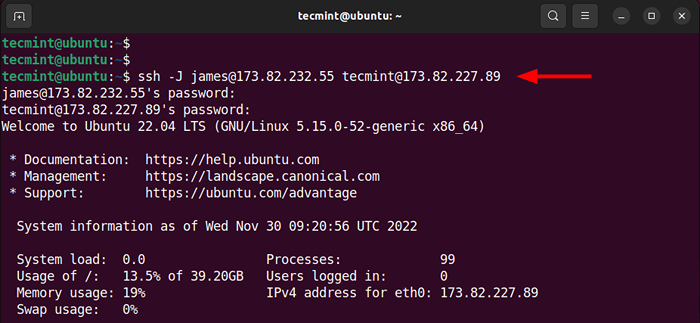 Hubungkan Linux Menggunakan Jump Server
Hubungkan Linux Menggunakan Jump Server Mengkonfigurasi host proxy di ~/.file ssh/config
Jika Anda secara teratur menggunakan benteng tertentu untuk terhubung ke target jarak jauh tertentu, Anda dapat menambahkan yang berikut ini Proxyjump Konfigurasi di ~/.ssh/config file untuk membuat koneksi mulus. Ketika ini terjadi, Anda hanya akan diautentikasi sekali dan ini hanya terjadi pada target jarak jauh.
Pengguna Host-Jump Host James Hostname 173.82.232.55 host host_destination pengguna tecmint hostname 173.82.227.89 Port 22
Menggunakan konfigurasi di atas, Anda dapat membuat koneksi ke target seperti yang ditunjukkan.
$ ssh -j host_destination
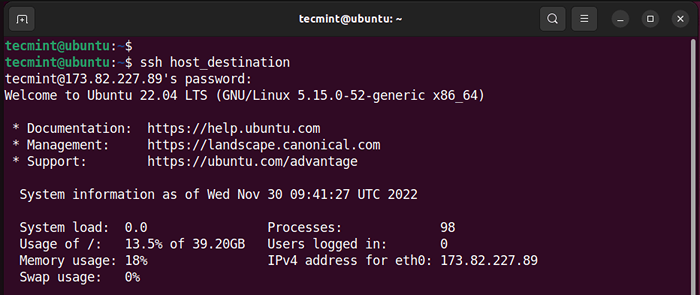 Ssh ke remote linux melalui proxyjump
Ssh ke remote linux melalui proxyjump Hubungkan Linux Remote Menggunakan SSH ProxyCommand Command
Sebelum SSH Proxy Jump, ProxyCommand adalah satu -satunya cara melompat host untuk mencapai target jarak jauh. Ini bekerja dengan meneruskan stdin (standar dalam) dan stdout (standar keluar) dari target jarak jauh melalui server lompat atau benteng.
Itu ProxyCommand mengambil sintaks berikut.
$ ssh -o proxyCommand = "ssh -w %h: %p"
Di sini, -W ke %h:%p Argumen meneruskan stdin dan keluar ke host jarak jauh (%H) dan port host jarak jauh (%P).
Untuk menerapkan perintah, beginilah perintah kita
$ ssh -o proxyCommand = "ssh -w %h: %p 173.82.232.55 "173.82.227.89
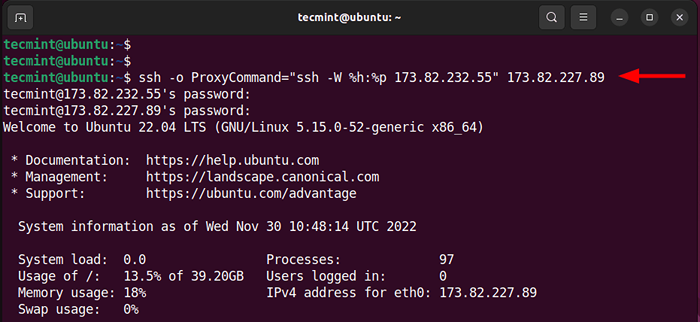 Hubungkan Linux Menggunakan ProxyCommand
Hubungkan Linux Menggunakan ProxyCommand Mengkonfigurasi ProxyCommand di ~/.file ssh/config
Tentu saja, mengetik seluruh perintah itu membosankan dan memakan waktu. Untuk menghindari mengetik perintah yang panjang, tambahkan baris kode berikut ke Anda ~/.ssh/config mengajukan.
Host Host-Destination Host Name 173.82.227.89 ProxyCommand SSH -Q -W %H: %P Host -Jump
Simpan dan keluar.
Sekarang yang harus Anda lakukan adalah menjalankan perintah berikut untuk terhubung ke server jarak jauh.
$ SSH Host-Destination
[Anda mungkin juga suka: cara mengamankan dan mengeras server openssh]
Kesimpulan
Dalam panduan ini, kami menunjukkan caranya Proxyjump Dan ProxyCommand perintah bekerja. Umumnya, Proxyjump menjadi alternatif yang lebih baik ProxyCommand dan memberikan cara yang lebih mudah dan mulus untuk terhubung ke target jarak jauh melalui host lompatan.
- « Pertanyaan yang paling umum diajukan dalam wawancara Linux
- Cara Menambahkan Linux Host ke Server Pemantauan Nagios Menggunakan Plugin NRPE »

